Nejlepší způsob, jak obnovit smazané textové zprávy na iPhone XS / XS Max / XR
Ztráta textových zpráv je běžný problém a mnoholidé dokonce ztrácejí naději na to, že své smazané zprávy dostanou znovu na své iPhone XS a podobné modely. Naštěstí tomu tak není. Existuje několik způsobů, jak obnovit smazané textové zprávy iPhone XS / XS Max / XR. Tyto metody fungují téměř na všech telefonech iPhone a iPad.
- Nejlepší iPhone XS Messages Recovery Software - Tenorshare UltData
- Jak načíst odstraněné textové zprávy na iPhone XS / XS Max / XR
Nejlepší iPhone XS Messages Recovery Software - Tenorshare UltData
Chcete-li obnovit smazané texty iPhone, musíte použítaplikace třetí strany, která to ve výchozím nastavení společnosti Apple neumožňuje obnovit smazané textové zprávy na modelech iPhone. Jeden takový software, který vám umožní obnovit zprávy na vašem iPhone XR a dalších modelech v této záležitosti, je UltData.
Tenorshare UltData je all-in-one data pro iOSnástroj pro obnovení, který vám umožní obnovit více typů dat v zařízení. To zahrnuje textové zprávy, které byly záměrně nebo neúmyslně smazány z vašeho iPhone. Kromě toho má mnoho dalších funkcí, které jsou uvedeny níže pro vás.
- Tři režimy pro obnovu dat - můžete obnovit data ze zařízení iOS, záloh iTunes a záloh iCloud.
- Náhled - před obnovením dat v zařízení si můžete zobrazit náhled dat.
- Vlastní kontrola - ve svých zařízeních můžete vyhledávat konkrétní formáty souborů.
- Selektivně obnovit data - můžete si vybrat, co se má obnovit a co se neobnovuje.
Jak načíst odstraněné textové zprávy na iPhone XS / XS Max / XR
Nyní, když víte, co je UltData a cofunkce, které vám nabízí, možná budete chtít zjistit, jak je můžete použít k obnovení smazaných zpráv na modelech iPhone. Přesně to vás naučí níže uvedené oddíly.
Metoda 1. Obnovení trvale odstraněných textových zpráv z iPhone bez zálohování
Pokud vaše zprávy zmizí navždy, tato metoda vám pomůže. To vám umožní obnovit i ty zprávy, které byly trvale odstraněny z vašeho iPhone a nemáte zálohu.
Krok 1:Stáhněte a spusťte software v počítači. Připojte svůj iPhone k počítači a nahoře klikněte na Obnovit ze zařízení iOS. Následující obrazovka umožňuje vybrat, co chcete obnovit. Zaškrtněte Zprávy a přílohy a klikněte na tlačítko Spustit skenování.

Krok 2: Nyní budou zobrazeny naskenované zprávy. Klikněte na ty, které chcete obnovit, a klikněte na tlačítko Obnovit v pravém dolním rohu.

Tady máš. Vybrané textové zprávy budou obnoveny na váš nejnovější model iPhone.
Metoda 2. Selektivní obnovení odstraněných textů ze zálohy iTunes
Pokud jste si vzali zálohu vašeho iPhone pomocíiTunes, než jste ztratili zprávy, máte stále šanci své zprávy obnovit. Můžete obnovit zálohu iTunes, která obsahuje vaše zprávy v iPhonu, a všechny vaše zprávy budou k dispozici na vašem zařízení.
Ve výchozím nastavení může iTunes obnovit pouze celou zálohu, ale pomocí UltData můžete selektivně obnovit zprávy, které chcete na svém iPhone. Podívejme se, jak na to.
Krok 1: Stáhněte a spusťte software v počítači. Když se otevře, klikněte na možnost, která říká Obnovit ze záložního souboru iTunes nahoře a poté vyberte zálohu iTunes, ze které chcete zprávy obnovit.
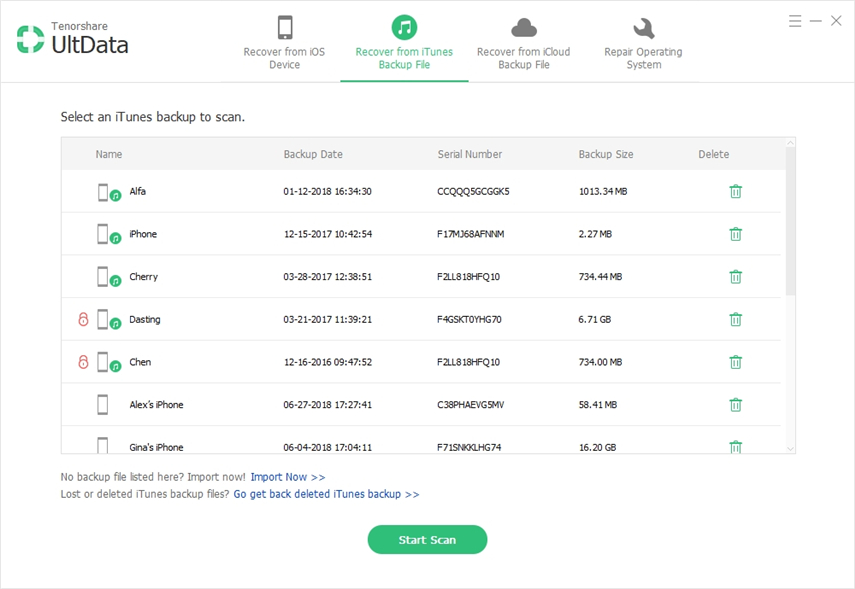
Krok 2: Zobrazte si náhled zpráv na následující obrazovce a vyberte ty, které chcete obnovit. Poté stiskněte tlačítko Obnovit a obnoví se všechny vybrané zprávy.

Takto lze obnovit smazané zprávy na iPhone pomocí zálohy iTunes.
Metoda 3. Obnovení textové zprávy ze zálohy iCloud bez resetování
Pokud jste někdy obnovili zálohu iCloud, dže obnovování zálohy vyžaduje reset zařízení. Pokud je na vašem iPhone již obsah, možná vás nebude zajímat jeho ztráta a resetování zařízení.
Naštěstí u UltData to nemusíte dělat, protože můžete selektivně obnovit data ze zálohy iCloud bez resetování zařízení. Zde je postup:
Krok 1: Stáhněte a otevřete software v počítači. Klikněte na možnost s názvem Obnovit ze záložního souboru iCloud nahoře a přihlaste se ke svému účtu iCloud.

Krok 2: Vyberte zálohu iCloud, ze které chcete obnovit zprávy a stiskněte Další.
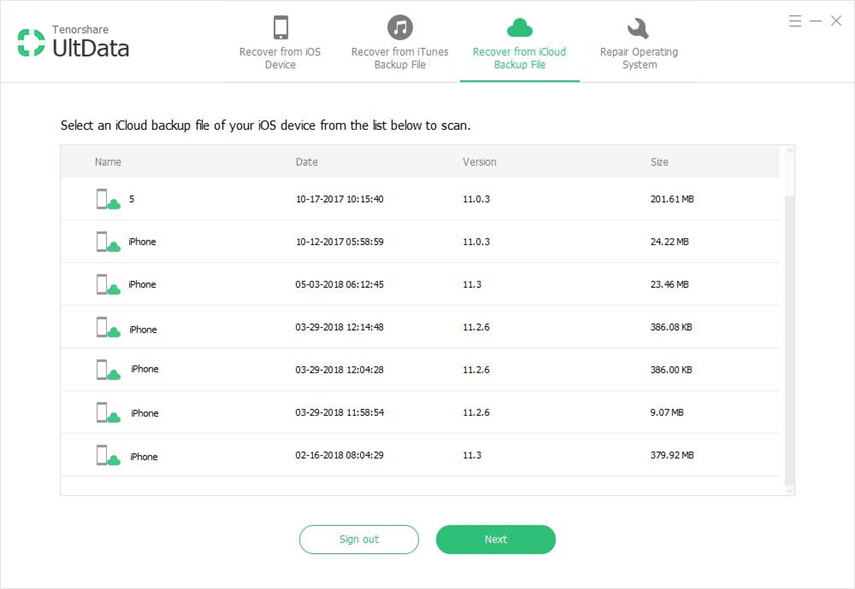
Krok 3: Na následující obrazovce vyberte Zprávy a přílohy a stiskněte Další.
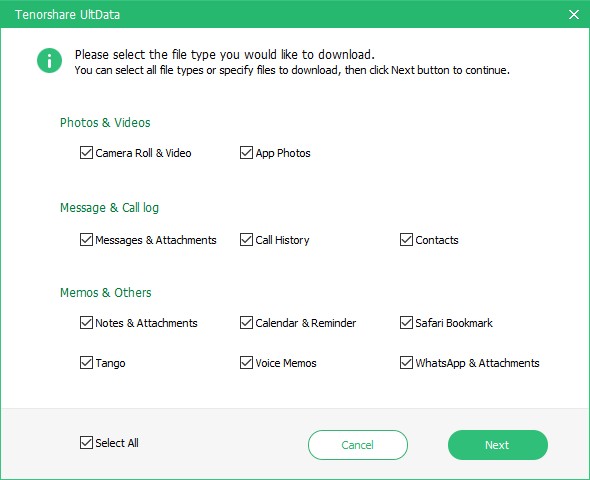
Krok 4: Zobrazte si náhled zpráv, vyberte ty, které chcete obnovit, a stiskněte Obnovit. Vybrané textové zprávy budou obnoveny na vašem zařízení.
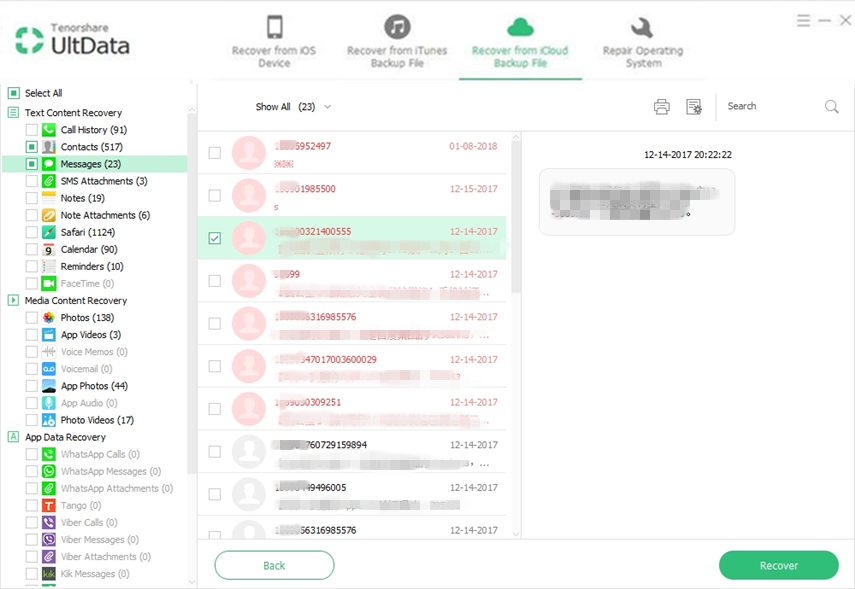
Závěr
Přestože iPhone XS, XS Max a XR jsounejnovější modely iPhone, máte k dispozici několik metod, jak obnovit zprávy na těchto telefonech, jak je uvedeno výše. Pro většinu vašich potřeb pro obnovu dat v systému iOS je UltData to, co potřebujete.









